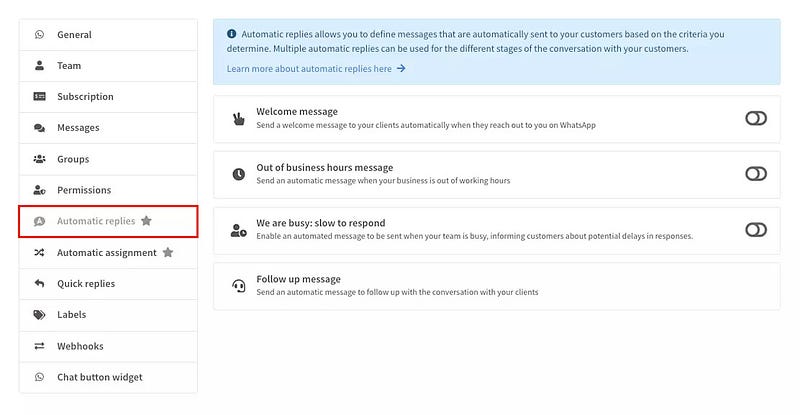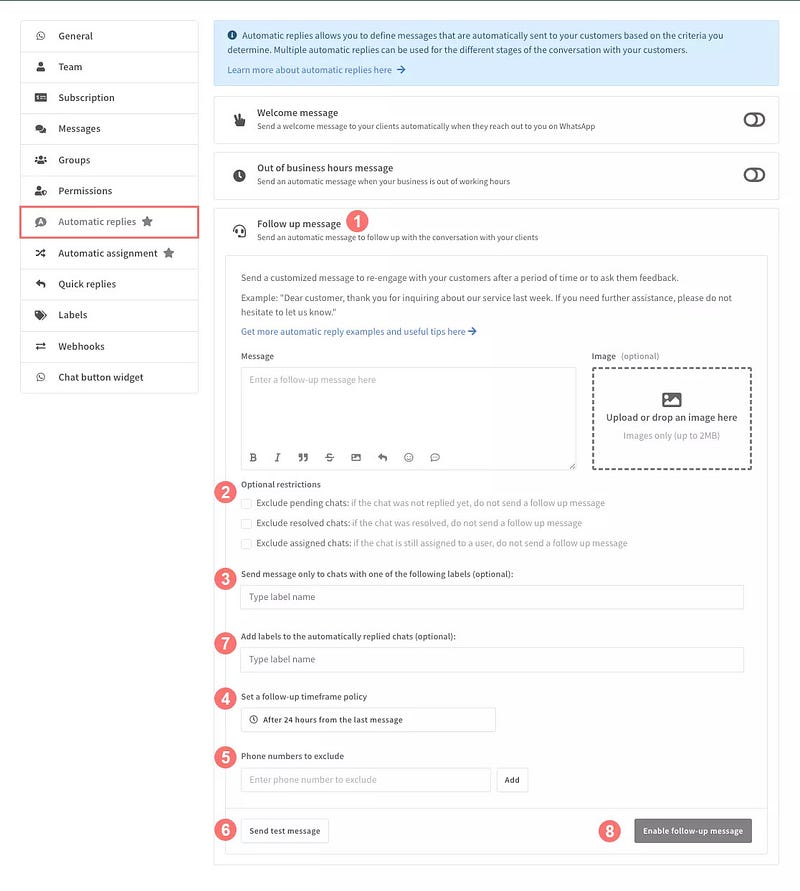Automatische Antworten sind eine nützliche Wassenger-Funktion, mit der Sie Kunden, die Ihre WhatsApp-Nummer in verschiedenen Situationen kontaktieren, automatisch beantworten können. Heute zeigen wir Ihnen, wie Sie eine Follow-up-Nachricht als automatische Antwort auf WhatsApp erstellen
Hinweis: Um die automatischen Antworten von Wassenger richtig zu nutzen, deaktivieren Sie bitte die automatischen Antworten in Ihrer WhatsApp Business-App. Dies verhindert doppelte Nachrichten.
👉 Falls Sie Inspiration zum Verfassen Ihrer automatischen Antworten benötigen, sehen Sie sich unbedingt diesen Artikel an.
🤩 🤖 Wassenger ist eine komplette, teamoptimierte Kommunikationsplattform und API‑Lösung für WhatsApp. Bringen Sie WhatsApp auf das nächste Level. Entdecken Sie mehr als 100+ API‑Anwendungsfälle und automatisieren Sie alles auf WhatsApp indem Sie sich anmelden für eine kostenlose Testversion und in wenigen Minuten starten!
Voraussetzungen
- Verbinden Sie Ihre WhatsApp‑Nummer mit Wassenger: kostenlose Testversion verfügbar
Wo Sie das Tool für automatische Antworten in Wassenger finden
- Im Dashboard klicken Sie auf das Einstellungs‑Symbol der Nummer, für die Sie die automatischen Antworten verwenden möchten.
- Durch Klicken auf jeden Abschnittstitel können Sie den jeweiligen Abschnitt öffnen oder schließen.
- Auf der rechten Seite der Titelbalken der automatischen Antworten finden Sie ein Schalter‑Symbol, mit dem Sie jeden Typ automatischer Antwort schnell aktivieren oder deaktivieren können. Der Schalter ist ebenfalls nützlich, um auf einen Blick schnell zu sehen, welche automatischen Antworten derzeit aktiv sind.
Die Konfiguration automatischer Antworten ist auf Wassenger einfach einzurichten
Wie man eine Follow-up‑Nachricht konfiguriert
- Klicken Sie auf die Titelzeile „Follow-up‑Nachricht“, um den Abschnitt anzuzeigen, und verfassen Sie Ihre Nachricht, wie oben im Abschnitt „Wie man automatische Follow-up‑Nachrichten konfiguriert“ beschrieben.
- Optional: Wählen Sie die Empfänger‑Kategorie aus, die die automatische Nachricht erhalten kann.
- Optional: Schließen Sie das Versenden automatischer Nachrichten für Chats basierend auf ihrem internen Status aus:
- 3.1 Ausstehende Chats ausschließen: schließt alle ausstehenden Chats aus, auf die noch niemand in Ihrem Team geantwortet hat.
- 3.2 Gelöste Chats ausschließen: schließt alle Chats aus, die als gelöst markiert wurden.
- 3.3 Zugewiesene Chats ausschließen: schließt alle Chats aus, die einem Teammitglied zugewiesen wurden. - Optional: Wählen Sie ein oder mehrere Labels aus, die die Empfängerliste definieren. Kontakte, denen diese Labels zugewiesen sind, erhalten die Follow-up‑Nachricht. Hinweis: Wenn ein Kontakt mehr als ein Label hat, erhält er nur 1 Nachricht.
- Bestimmen Sie, wie viel Zeit nach der letzten ausgetauschten Nachricht verstreichen soll, bevor die automatische Follow-up‑Nachricht gesendet wird.
- Schließen Sie bestimmte Kontakte von der zuvor definierten Empfängerliste aus, indem Sie die vollständige Telefonnummer inklusive Ländervorwahl eingeben:
+12345678901. - Wenn Sie sehen möchten, wie Ihre Nachricht für Ihre Kunden aussieht, können Sie auf „Testnachricht senden“ klicken und Sie erhalten diese auf Ihre Telefonnummer.
Hinweis: Unabhängig davon, was Sie als Empfängerliste für die Nachricht definiert haben, werden Sie die einzige Person sein, die die Testnachricht erhält. - Optional: Legen Sie die Labels fest, die zu Chats hinzugefügt werden sollen, die automatisch beantwortet wurden. Dies hilft Ihnen, Chats, die nachverfolgt wurden, besser zu kategorisieren und zu identifizieren.
- Klicken Sie auf „Follow-up‑Nachricht aktivieren“, um diese spezifische automatische Antwort zu aktivieren.
Wichtig! Follow-up‑Nachrichten sind nur in den Business‑ und Enterprise‑Plänen verfügbar. Weitere Informationen finden Sie hier.
🤩 🤖 Wassenger ist eine komplette Chat‑ und API‑Lösung für WhatsApp. Melden Sie sich für eine 7‑tägige kostenlose Testversion an und legen Sie in wenigen Minuten los! Wirklich!
FAQ zu automatischen Antworten
Wie kann ich sehen, ob eine Nachricht in einem Chat von einer Person aus meinem Team geschrieben wurde oder ob es sich um eine automatische Antwort handelt?
Innerhalb des Chats ist eine automatische Antwort mit einem speziellen Symbol gekennzeichnet, das einen Roboter darstellt.
Wenn ein neuer Chat hereinkommt und automatisch beantwortet wird, wird er dann als gelesen und beantwortet markiert?
Nein, der neue Chat, der hereinkommt und automatisch beantwortet wird, bleibt als ungelesen markiert und zeigt an, dass neue Nachrichten vorhanden sind, die die Aufmerksamkeit Ihres Teams erfordern.
Sind automatische Antworten ein Chatbot?
Nicht genau. Obwohl sie einen ähnlichen Zweck erfüllen — nämlich Nachrichten zu automatisieren, die ein Unternehmen einem Kunden während einer Web‑Chat‑Sitzung sendet — ist eine automatische Antwort auf eine einzige Nachricht in einer der oben beschriebenen speziellen Situationen beschränkt: um Kunden zu begrüßen, um mitzuteilen, dass die Nachricht des Kunden außerhalb der Support‑Zeiten eingetroffen ist, oder um an ein vorheriges Gespräch anzuknüpfen.
Automatische Antworten benötigen keinen komplizierten Dialogfluss und der Kunde versteht, dass er aus einem bestimmten und begrenzten Grund eine automatische Nachricht (die nicht personalisiert ist) erhält.
Worin unterscheidet es sich vom integrierten Tool von WhatsApp Business?
Erstens hat WhatsApp Business nur zwei Arten von automatischen Antworten: Begrüßungen und Abwesenheitsnachrichten. Unser Tool für automatische Antworten bietet zusätzlich Follow-up‑Nachrichten an, die ein mächtiges Mittel sind, um Kunden auch nach einem Gespräch weiter zu binden.
Zweitens bietet unser Tool eine unkomplizierte, aber präzise Oberfläche, um die Empfängerliste und das Timing Ihrer automatischen Nachrichten mit einem viel höheren Detaillierungsgrad zu definieren.
Außerdem können Sie bei Wassenger, im Gegensatz zu WhatsApp Business, bequem auch Bilder in Ihre automatischen Antworten einfügen.